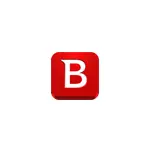
Pomimo faktu, że Bitdefender jest mało znany wśród zwykłych użytkowników w naszym kraju i nie ma języka interfejsu rosyjskiego, jest to jeden z najlepszych dostępnych antywirusów, które przez wiele lat przyjmuje pierwsze miejsca we wszystkich niezależnych testach. A jej bezpłatna wersja jest prawdopodobnie najbardziej zwięzłym i prostym programem antywirusowym, który jednocześnie działa, zapewniając wysoki poziom ochrony przed wirusami i zagrożeniami sieci, a jednocześnie nie obchodzi, jeśli nie jest to wymagane.
Instalacja BitDefender Free Edition
Instalacja i wstępna aktywacja darmowej wersji BitDefender Antivirus BitDefender może nazywać pytania od początkującego użytkownika (jeszcze bardziej, że nie są używane do programów bez rosyjskiego), dlatego w pełni opiszę proces.
- Po uruchomieniu pliku instalacyjnego pobrane z oficjalnej witryny (adres poniżej) naciśnij przycisk Zainstaluj (można również usunąć zbiór anonimowych statystyk po lewej stronie okna instalacji).
- Proces instalacji odbędzie się w trzech głównych etapach - załadunek i rozpakowanie plików BitDefender, system skanowania i bezpośrednio instalacji.
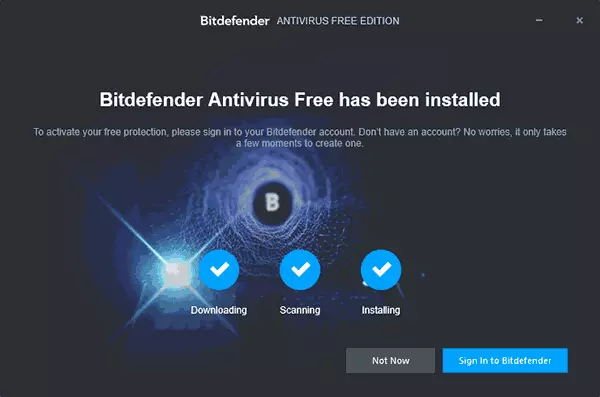
- Po tym kliknij przycisk "Zaloguj się do BitDefender" (Zaloguj się do BitDefender). Jeśli tego nie zrobi, próbując użyć antywirusowego, nadal prosimy o wejście.
- Anti-Virus będzie wymagał konta centralnego Bitdefender. Zakładam, że nie masz takiego, więc w wyświetlonym oknie wprowadź nazwę, nazwisko, adres e-mail i żądane hasło. Aby uniknąć błędów, zalecam wprowadzenie ich na łacinie, a hasło jest dość skomplikowane. Kliknij "Utwórz konto". W przyszłości, jeśli BitDefender kiedykolwiek żąda wejścia, użyj e-maila jako logowania i hasła.
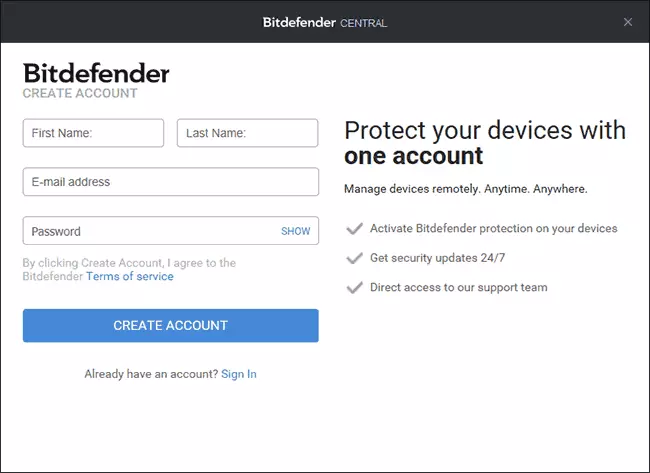
- Jeśli wszystko przekazało pomyślnie, otworzy się okno antywirusowe Bitdefender, który będzie przyjrzeć dalej w sekcji na temat korzystania z programu.
- Po określonym w kroku 4, wiadomość e-mail pojawi się, aby potwierdzić konto. W otrzymanym liście kliknij "Sprawdź teraz".
W kroku 3 lub 5 pojawi się powiadomienie o systemie Windows 10 "uaktualniając ochronę przed wirusami" z tekstem, który informuje, że ochrona przed wirusami jest przestarzałe. Kliknij ten zawiadomienie lub przejdź do panelu sterowania - Centrum zabezpieczeń i serwisu oraz w sekcji bezpieczeństwa kliknij "Aktualizuj teraz".
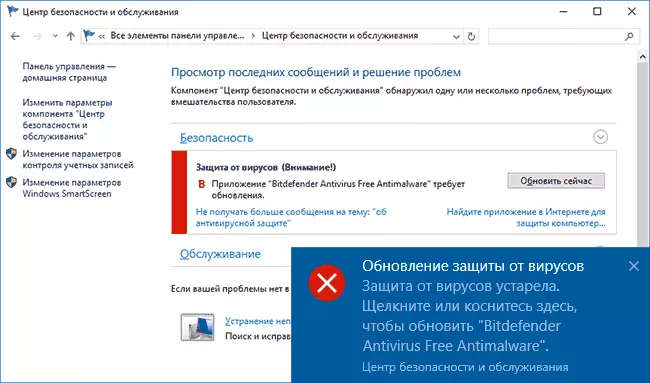
Zobaczysz żądanie, czy uruchomić aplikację ProductionScenterFix.exe z BitDefender. Odpowiedz "Tak, ufam wydawcy i chcesz uruchomić tę aplikację" (zapewnia zgodność antywirusowego z Windows 10).
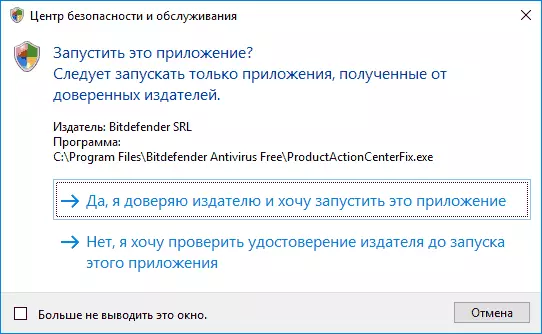
Następnie nie zobaczysz żadnych nowych okien (aplikacja zostanie wykonana w tle), ale aby zakończyć instalację, musisz ponownie uruchomić komputer (jest to restart, a nie ukończenie pracy: jest ważne w systemie Windows 10). Po ponownym uruchomieniu będziesz musiał poczekać trochę czasu, aż parametry systemu są aktualizowane. Po zainstalowaniu ponownego uruchomienia Bitdefender i gotowy do pracy.
Pobierz darmowy BitDefender Free Edition Antiition na swojej oficjalnej stronie https://www.bitdefender.com/solutions/free.html
Korzystanie z bezpłatnego bitDefender
Po zainstalowaniu programu antywirusowego działa w tle i sprawdza wszystkie uruchomione pliki, a na początku znajdują się również te dane przechowywane na dyskach. Możesz otworzyć okno antywirusowe w dowolnym momencie za pomocą skrótu na pulpicie (i możesz go usunąć) lub za pomocą ikony BitDefender w obszarze powiadomień.
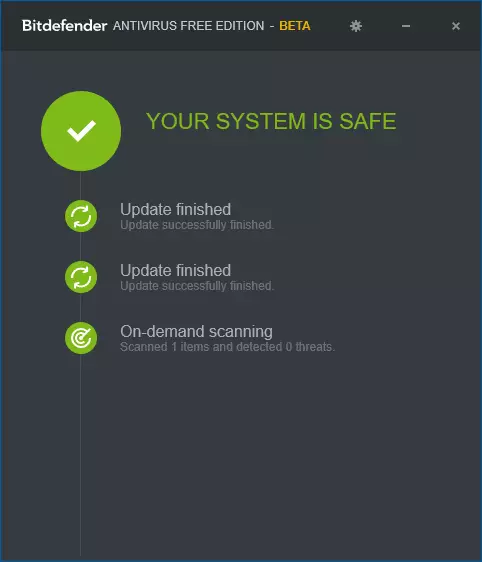
Darmowe okno BitDefender nie oferuje wielu funkcji: tutaj tylko informacje o aktualnym stanie ochrony antywirusowej, dostępu do ustawień, a także możliwość sprawdzenia dowolnego pliku, przeciągając go za pomocą okna antywirusowego (także pliki mogą być sprawdzane W menu kontekstowym klikając prawym przyciskiem myszy i wybierając "Skanuj z BitDefender").
Ustawienia BitDefender nie są również tymi, w których możesz się zdezorientować:
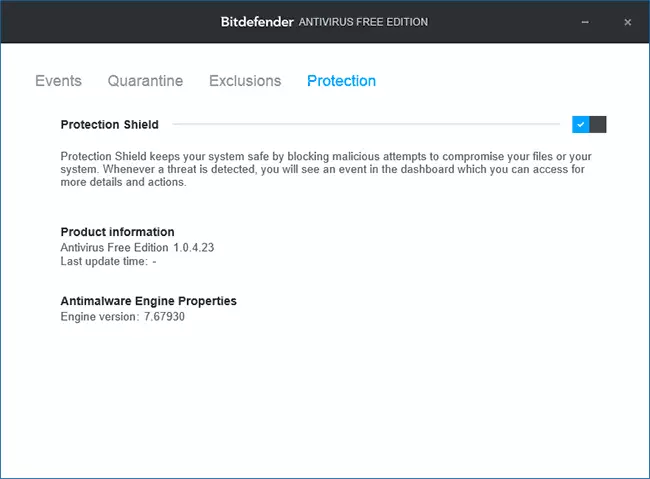
- Karta ochrona - włączenie i wyłączenie ochrony antywirusowej.
- Wydarzenia to lista zdarzeń antywirusowych (wykrywanie i działania).
- Kwarantanna - pliki w kwarantannie.
- Wyłączenia - aby dodać wyjątki antywirusowe.
To wszystko, co możemy powiedzieć o wykorzystaniu tego antywirusa: ostrzegałem na początku przeglądu, że wszystko będzie bardzo proste.
Uwaga: Pierwsze 10-30 minut po zainstalowaniu BitDefender może nieznacznie "obciążyć" komputer lub laptop, po tym, jak korzystanie z zasobów systemowych przychodzi do normalnego i nie zmusza fanów, aby nawet mój słaby laptop przydzielony dla eksperymentów.
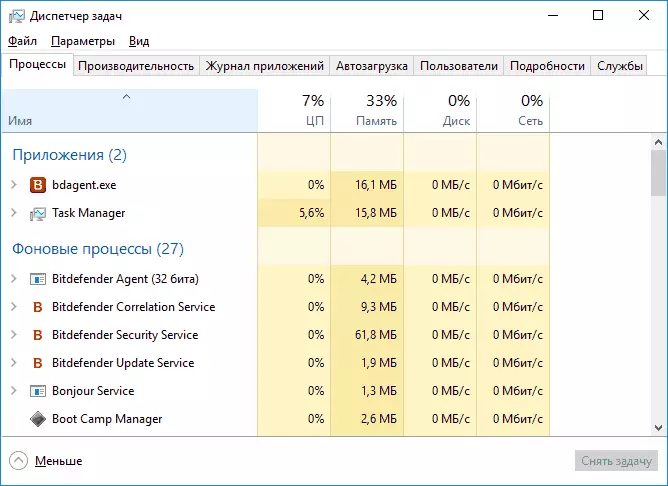
Dodatkowe informacje
Po instalacji, BitDefender Free Edition Antivirus wyłącza Defender Windows 10, jednak jeśli przejdziesz do parametrów (Klawisze Win + I) - Aktualizacja i zabezpieczenie - Windows Defender, Tam można włączyć "ograniczone skanowanie okresowe".
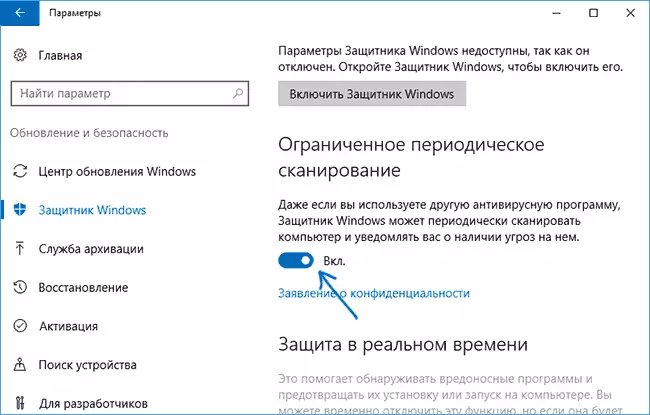
Jeśli jest włączony, od czasu do czasu w ramach Windows 10 Konserwacja zostanie automatycznie sprawdzana, aby wirusy dla wirusów za pomocą protektora lub zobaczysz ofertę do wykonywania takiej weryfikacji w powiadomieniach systemowych.
Czy polecam ten program antywirusowy do użycia? Tak, polecam (i wyznaczył mnie na swojej żonie na komputerze w ciągu ostatniego roku, bez komentarzy), jeśli potrzebujesz ochrony lepiej niż wbudowany system Windows 10 Anti-Virus, ale chcesz być ochrona osób trzecich tak proste i ciche. Może być również zainteresowany: najlepszym darmowym antywirusem.
